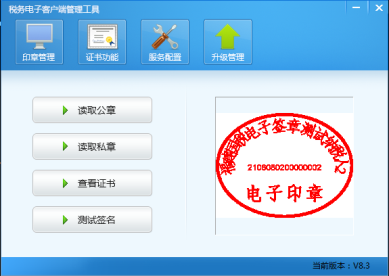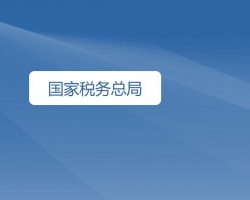一、使用准备
客户端环境准备
1)、电子印章客户端及安全支撑平台控件安装
找到已经下载完毕的电子印章客户端软件如下图说所示:

双击该运行“电子签章客户端软件“,首先安装程序会弹出“应用安全支撑平台客户端控件”的安装提示,点击“下一步”继续安装操作。

点击“安装”按钮进行安装

耐心等待安装完成,完成安装后如下图所示:

点击“完成“按钮完成安全支撑平台安全客户端控件安装

在完成安全支撑平台安全客户端控件后会弹出“税务电子签章客户端安装向导“,如下图所示:

点击安装向导中的“快速安装“进行安装操作,耐心等待安装完成
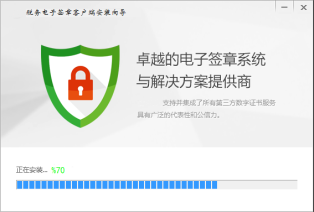
点击“完成安装“按钮,完成电子签章客户端软件的安装完成安装后如下图所示:
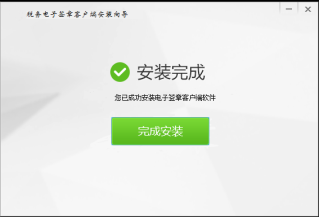
*提示:
A、安装电子签章客户端程序前,应先安装证书介质对应的驱动程序。证书介质目前有总局UsbKey、金税盘、税控盘。
B、如果安装的过程中,360等杀毒程序提示,拦截到程序修改应设置允许。
C、客户端安装完成之后,会在后台启动“电子签名认证系统“的服务项,如下图标所示:

如果此服务未正常启动请手动启动,启动方式如下:

在“电子签章客户端管理工具“右键,打开文件位置,找到” ESASignClient “
![]()
双击启动,即可!
二、使用税务电子印章注册系统注册电子印章
首先应插入UsbKey,输入或者打开自助注册系统的连接
打开后会首先认证当前key的身份
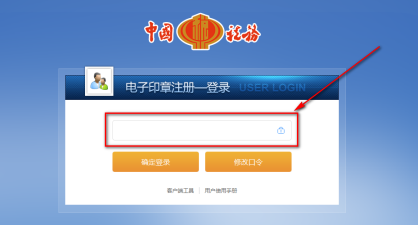
在输入框内输入Usbkey的口令,点击“确定登陆“,进行下一步,如下图展示,页面会展示出,关于电子印章的使用协议,请仔细阅读,如果同意使用协议,请勾选”我同意以上协议“,并点击”同意“按钮,进行下一步操作。
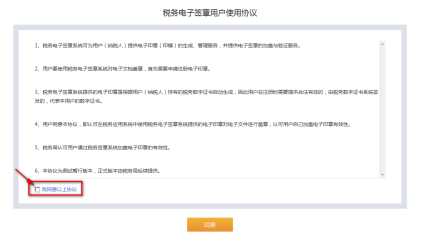
在同意使用协议后,系统会读取UsbKey中信息,并展示到页面上,请核对信息,确认无误后,点击页面中的“注册”按钮,开始注册
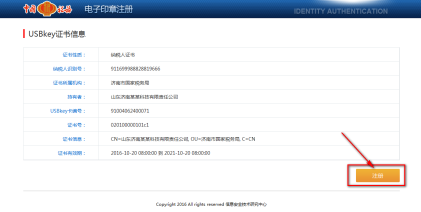
点击“注册“按钮之后,系统会验证UsbKey中证书的有效性,处理相应的证书数据,并会自动根据,UsbKey中的证书证书信息自动生成一枚电子印章,过程会持续20秒左右,请耐心等待,过程中会出现提示输入UsbKey的口令,请输入口令,以便系统可以继续进行相应的处理。
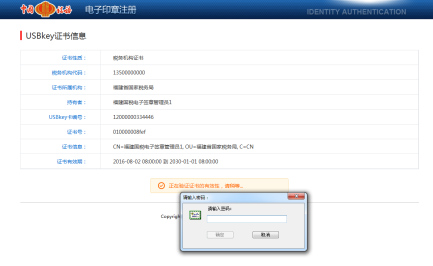
在系统处理完成数据之后,页面会展示出电子印章的基本信息,并且有注册完成的提示,如下图所示:
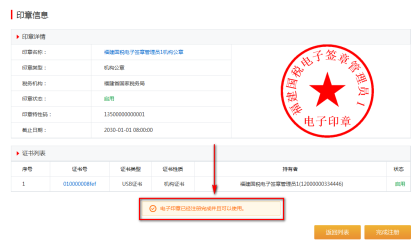
注册完成后,点击页面的“完成注册”,结束印章注册。
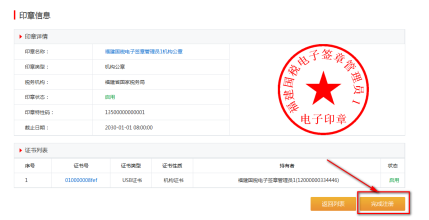
三、测试电子签章是否可用
保持UsbKey插入电脑的状态,在Windows系统开始菜单内找到“电子签章客户端程序“,如下图所示:
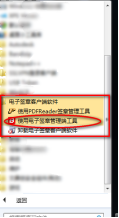
单击打开电子签章客户端工具,打开后如下图所示:
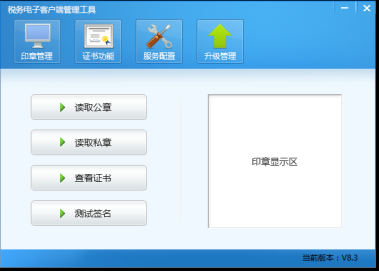
点击”服务配置”,进入服务配置页面,服务地址相应的配置信息已经,事先配置好,请勿修改。
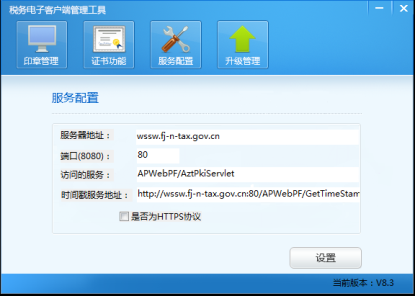
点击程序中的“设置”按钮,看到如下所示的信息,表示已经正常连接到签章系统,此操作,在未进行重新安装的情况下,只需执行一次。
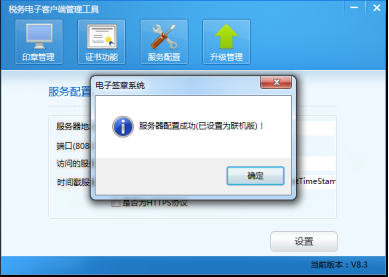
在服务配置无误之后,可以通过“印章管理“模块中的,”读取公章“查看印章是否已经可以使用
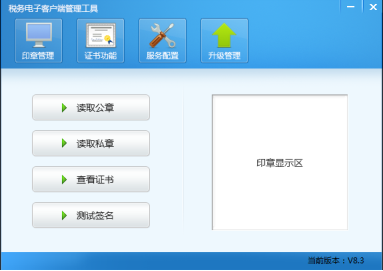
如下图所示,表示电子印章已经可以正常是用。